
很多用户都喜欢用mac电脑,但是有些都都用不习惯苹果电脑的系统,那么在mac上安装算系统是一个好选择。一个 Mac OS 系统,另一个是 Windows 系统,平时可以根据需要来切换不同的操作系统。对于不熟悉苹果电脑的小伙伴来说,切换系统可能还不是很熟练,下面小编就来介绍下mac电脑双系统切换的简单方法!

工具/原料
苹果电脑
方法一、在系统中设定默认启动的系统
1
比如当前我在 Mac 系统中,想实现下次启动电脑时直接进入 Windows 系统。这时可以先打开 Mac 电脑中的“系统偏好设置”应用,如图所示
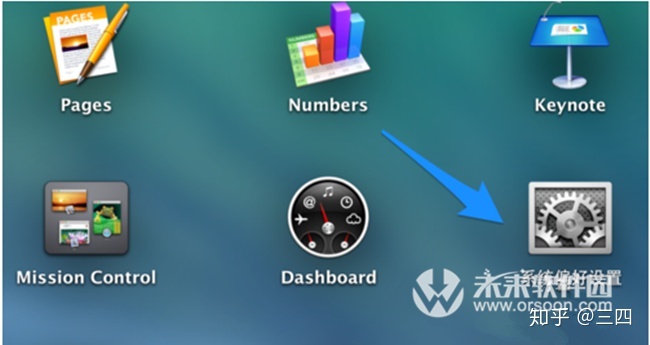
2
在系统偏好设置中点击“启动磁盘”图标,如图所示
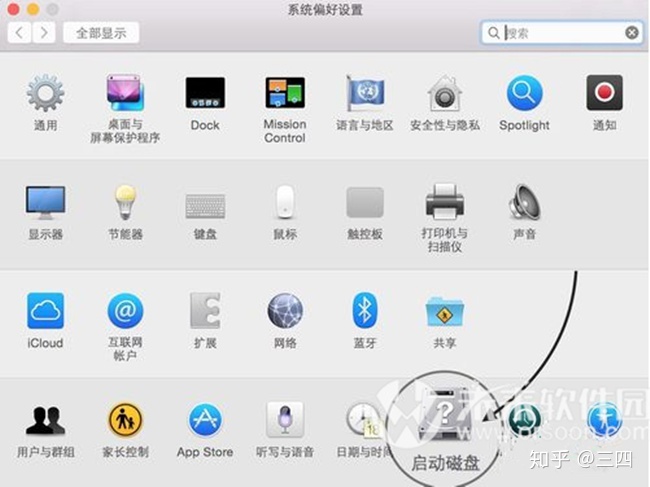
3
在启动磁盘窗口中,可以看到当前有二块可以启动的磁盘,如图所示
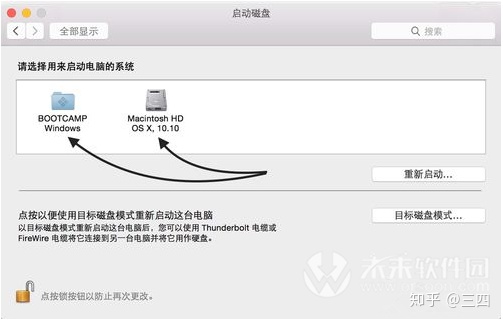
4
这里选择 BootCAMP Windows 这块磁盘,再点击“重新启动”按钮,即可让电脑以后一直进入 Windows 系统。

5
同样地,在 Windows 系统中,只要你安装了 BootCamp 驱动的话,也是可以这样选择的。在系统右下方的任务栏中找到 BootCamp 图标,如图所示

6
点击 BootCamp 图标并选择“BootCamp 控制面板”选项,如图所示
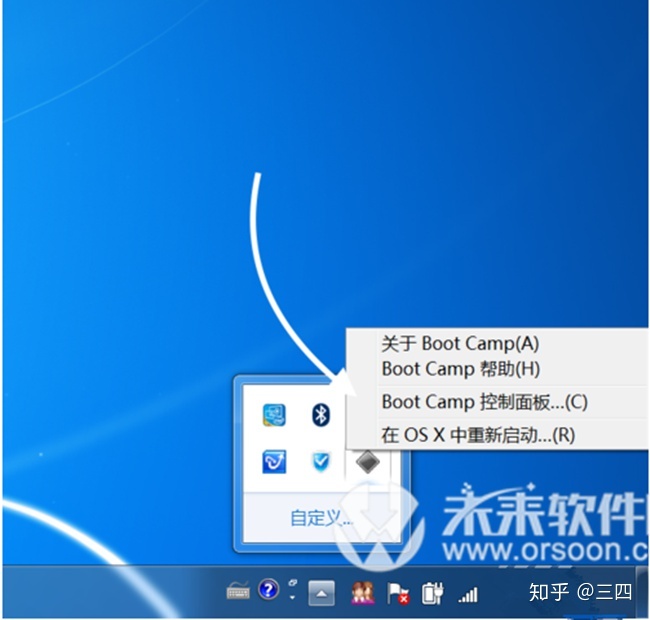
7
在控制面板的启动磁盘里,选择要启动的系统,点击“重新启动”按钮,如图所示
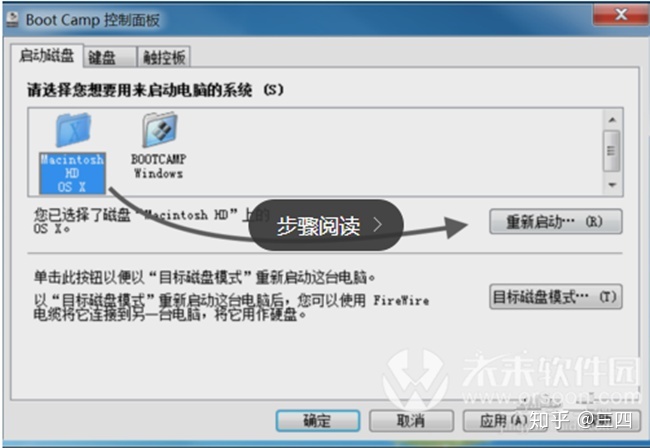
8
接着再点击“确定”按钮,即可实现系统的切换。
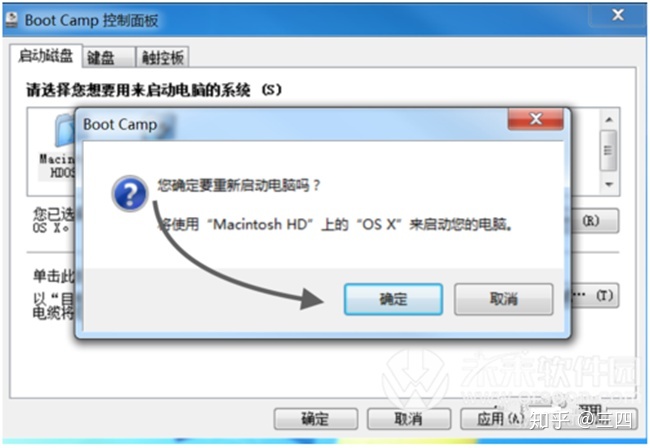
END
方法二、临时选择启动磁盘22
用上面的方法来切换系统的话,以后一直都会进入设定的系统。有时候我们可能会临时要用另外一个系统,这时我们可以在开机时长按 option 键来选择启动磁盘。

随后选择要启动的磁盘就可以了,如图所示








 本文介绍了在mac电脑上切换macOS和Windows双系统的两种方法:通过系统偏好设置设定默认启动系统,或者在开机时长按option键临时选择启动磁盘。详细步骤包括在Mac的「启动磁盘」设置中选择系统,以及在Windows的BootCamp控制面板中进行切换。
本文介绍了在mac电脑上切换macOS和Windows双系统的两种方法:通过系统偏好设置设定默认启动系统,或者在开机时长按option键临时选择启动磁盘。详细步骤包括在Mac的「启动磁盘」设置中选择系统,以及在Windows的BootCamp控制面板中进行切换。
















 3438
3438

 被折叠的 条评论
为什么被折叠?
被折叠的 条评论
为什么被折叠?








